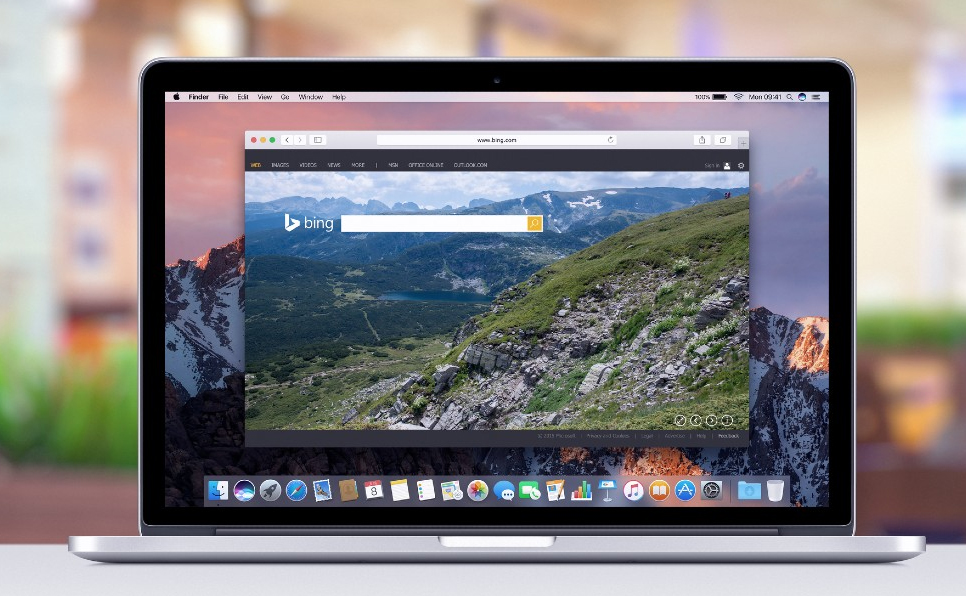Dans l’univers des médias sociaux, votre nom est votre identité. Sur Facebook, il est essentiel de présenter un nom qui vous représente bien auprès de vos amis et contacts. Mais parfois, on souhaite changer son nom sur Facebook pour diverses raisons, que ce soit pour protéger sa vie privée ou simplement pour essayer quelque chose de nouveau. Dans cet article, nous allons voir comment procéder à cette modification en quelques étapes simples.
Les règles imposées par Facebook concernant les noms d’utilisateur
Avant d’explorer les différentes étapes pour changer votre nom sur Facebook, il est important de connaître les règles mises en place par la plateforme à propos des noms d’utilisateurs. Voici quelques-uns des points essentiels :
- Votre nom ne doit pas être constitué uniquement de majuscules ou de minuscules;
- Il ne peut contenir des chiffres, symboles ou caractères spéciaux (seules les lettres accentuées, les tirets et les apostrophes sont autorisés) ;
- Il ne doit pas être offensant, choquant ou discriminatoire ;
- Le changement de nom n’est possible qu’une fois tous les 60 jours.
En respectant ces consignes, vous êtes prêt à modifier votre nom sur Facebook sans enfreindre les conditions d’utilisation du réseau social.
Changer son nom sur Facebook via un ordinateur
Pour procéder au changement de votre nom sur Facebook via un ordinateur, suivez les étapes ci-dessous :
- Connectez-vous à votre compte Facebook avec vos identifiants habituels ;
- Cliquez sur le triangle situé en haut à droite de la page pour accéder au menu déroulant ;
- Dans ce menu, sélectionnez “Paramètres et vie privée”, puis “Paramètres” ;
- Vous serez alors dirigé vers la page des paramètres généraux de votre compte. Ici, cliquez sur “Modifier” à côté de votre nom d’utilisateur actuel ;
- Saisissez votre nouveau nom et prénom dans les champs dédiés. Veillez à respecter les règles énoncées précédemment par Facebook ;
- Un aperçu de votre profil avec le nouveau nom apparaîtra. Si tout est correct, cliquez sur “Revoir la modification” pour confirmer ;
- Entrez votre mot de passe actuel pour valider définitivement le changement de nom.
La modification sera prise en compte immédiatement, et votre nouveau nom apparaîtra désormais sur votre profil Facebook ainsi que dans les notifications et les messages envoyés à vos contacts.
Changer son nom sur Facebook via un smartphone
Si vous souhaitez effectuer cette opération depuis votre smartphone, voici la marche à suivre :
- Ouvrez l’application Facebook sur votre appareil mobile et connectez-vous avec vos identifiants habituels ;
- Appuyez sur les trois lignes horizontales situées en bas à droite (sur iOS) ou en haut à droite (sur Android) pour accéder au menu principal ;
- Faites défiler ce menu jusqu’à la section “Paramètres et vie privée”, puis appuyez dessus pour dérouler d’autres options ;
- Sélectionnez ensuite “Paramètres” ;
- Dans la page qui s’affiche, cherchez la rubrique “Informations personnelles” et appuyez sur “Nom” ;
- Saisissez votre nouveau nom et prénom dans les champs prévus à cet effet. Assurez-vous de respecter les consignes imposées par Facebook en matière de noms d’utilisateur ;
- Touchez “Revoir la modification” pour vérifier que le nouveau nom est correct et valide, puis entrez votre mot de passe actuel afin de confirmer votre choix.
Votre nouveau nom sera désormais visible par l’ensemble de vos contacts sur la plateforme.
Mettre à jour les autres informations relatives à votre nom
Lorsque vous changez votre nom sur Facebook, il peut être judicieux de mettre à jour également certaines autres informations relatives à votre identité :
- Nom d’utilisateur : si vous avez utilisé un pseudonyme lié à votre ancien nom, pensez à modifier également celui-ci dans les paramètres de votre compte. Le nom d’utilisateur est celui qui apparaît dans l’URL de votre profil et vous sert pour vous connecter au site.
- Informations de contact : si votre adresse e-mail inclut votre ancien nom, il peut être utile d’en ajouter une nouvelle associée à votre nouveau nom.
Changer son surnom ou ajouter un autre nom
Dans certains cas, il n’est pas nécessaire de changer totalement son nom sur Facebook. Il est possible d’ajouter un autre nom (par exemple, un nom de jeune fille) ou un surnom qui sera affilié à votre compte. Pour ce faire, suivez ces instructions :
- Accédez aux “Paramètres” de votre compte comme indiqué précédemment;
- Cliquez sur “Modifier” à côté de votre nom actuel ;
- Sous les champs de saisie du prénom et du nom, cliquez sur l’option “Ajoutez un autre nom” ;
- Saisissez le surnom, nom de jeune fille ou tout autre nom que vous souhaitez ajouter ;
- Cochez la case si vous souhaitez que cet autre nom soit affiché en premier sur votre profil ;
- Validez en entrant votre mot de passe.
Une fois cette démarche effectuée, l’autre nom apparaîtra entre parenthèses à côté de votre nom principal sur votre profil et pourra ainsi informer vos contacts de votre changement d’identité.
En suivant ces conseils pratiques, vous devriez désormais être en mesure de procéder aisément au changement de votre nom sur Facebook. N’oubliez pas de respecter les règles imposées par la plateforme et de mettre à jour les informations associées en conséquence.